Kesit Görünümü PropertyManager'ı, bir teknik resimde bir kesit görünümü oluşturduğunuzda ve PropertyManager'da Çizimi düzenle'yi tıkladığınızda veya var olan bir kesit görünümünü seçtiğinizde açılır.
Kesit Çizgisi
 |
Tersine çevir |
Kesit çizgisini çift tıklayarak kesme yönünü değiştirebilirsiniz.
|
 |
Etiket |
Kesit çizgisi ve kesit görünümüyle ilişkili harfi düzenleyin.
|
| |
Yazı Tipi |
Kesit çizgisi etiketi için belgenin yazı tipi dışında bir yazı tipi seçmek için, Belge yazı tipi'ni temizleyin ve Yazı Tipi'ni tıklayın. Kesit çizgisi etiketi yazı tipini değiştirdiğinizde, yeni yazı tipini kesit görünümü etiketine uygulayabilirsiniz.
|
Kesit Görünümü
| Kısmi kesit |
Çizgi tüm görünüme yayılmıyorsa, kesit çizgisinin uzunluğuyla sınırlı bir kesit görünümü oluşturur.
|
| Yalnızca kesim yüzlerini göster |
Yalnızca kesim çizgisi tarafından kesilen yüzleri gösterir.
|
| |
Tüm kesit
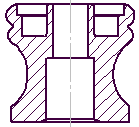
|
Kısmi kesit
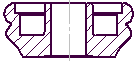
|
Yalnızca kesim yüzlerini görüntüle
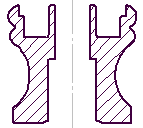
|
| Otomatik tarama |
Çapraz çizgi desenleri montajdaki bileşenler arasında veya çok gövdeli parçalar ve kaynaklı montajlar arasında sırayla değişir. Bir montajdan kesit alırken tarama desenleri değişir. |
 |
| Yüzey gövdelerini görüntüle |
Tüm yüzey gövdelerini modelin kesit görünümünde gösterir. |
| Kesme çizgisi omuzlarını gizle |
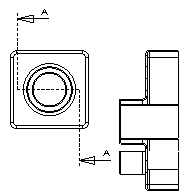 |
| Görünümü küçült |
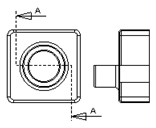 |
| Hizalamayı Aç |
Kesit görünümünün hizalamasını değiştirmek için tıklayın.

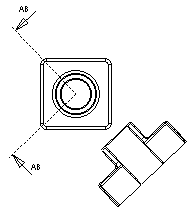 |
Kesit Derinliği
Bir kesit görünümünün derinliğini, belirlediğiniz bir mesafeye ayarlamanıza olanak tanır. Bu kontrol yalnızca kesme çizgisi tek çizgi kesitinden oluşan kesit görünümlerinde kullanılabilir.
Uzaklık kesit görünümleri bileşenlere uygulanır, unsurlara uygulanmaz.
Bir uzaklık belirlemek için aşağıdakilerden birini yapın:
- Derinlik
 değerini ayarlayın.
değerini ayarlayın.
- Derinlik Referansı
 için üst öğe görünümde bir kenar veya eksen gibi bir geometri seçin.
için üst öğe görünümde bir kenar veya eksen gibi bir geometri seçin.
- Kesme derinliğini ayarlamak için grafik alanındaki pembe kesit düzlemini sürükleyin. Kesit çizgisi ve kesit düzlemi arasındaki tüm bileşenler kesit görünümünde görünür.
| Önizleme |
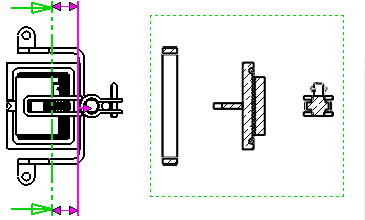 |
Detaylandırmaları şuradan al:
| Detaylandırmaları al |
Seçili tüm detaylandırma tiplerinin referans verilen parça veya montaj belgelerinden alınması için Detaylandırmaları al'ı seçin.
Detaylandırma alma seçeneklerini belirleyin:
- Tasarım detaylandırmaları
- DimXpert detaylandırmaları
- Gizli unsurlardan öğeler ekle
|
Görüntü Durumu
Yalnızca montajlar için. Teknik resme yerleştirmek için montajın bir görüntü durumunu seçin.
Görüntü durumunu göster/gizle

tüm görüntü stilleri tarafından desteklenir. Diğer görüntü durumları (
görüntü modu 
,
renk 
vb.), yalnızca
Gölgeli ve Kenarlı 
ve
Gölgeli modlar 
tarafından desteklenir.
Görüntü Stili
| Üst öğe stilini kullan |
Üst öğe görünümden farklı stil ve kalite ayarları seçmek için temizleyin.
|
Görüntü stili'ni tıklayın.
Modelin görüntü kalitesini ayarlamak için Yüksek kalite veya Draft kalitesi'ni seçin. Bu yalnızca Yeni görünümler için görüntü kalitesi, Draft kalitesi olarak ayarlanmışsa kullanılabilir. Yüksek kalite'yi seçerseniz, bu seçenekler yeniden görünmez.
Ölçek
| Üst öğe ölçeğini kullan |
Üst öğe görünümü için kullanılan ölçeğin aynısı uygular. Bir üst öğe görünümünün ölçeğini değiştirirseniz, üst öğe ölçeğini kullanan tüm alt öğe görünümlerinin ölçeği güncellenir. |
| Çalışma sayfası ölçeğini kullan |
Teknik resim çalışma sayfası için kullanılan ölçeğin aynısı uygular. |
| Özel ölçek kullan |
Tanımladığınız bir ölçeği uygular. Kullanıcı Tanımlı'yı seçerseniz aşağıdaki kutuya şu formatta bir ölçek yazın: x:x veya x/x. Parçalarda detaylandırma görünümlerinde kullanılan geometriyi korumak için Model metin ölçeğini kullan'ı seçin. |
Özel ölçek kullan seçeneğinde önceden ayarlı seçenekler, ölçümlendirme standardına göre farklılık gösterir.
Ölçümlendirme Tipi
Teknik resimlerdeki ölçümlendirmeler şunlardan biridir:
| Doğru |
Doğru model değerleri. |
| Yansıtılmış |
2B ölçümlendirmeler. |
Bir teknik resim görünümü eklediğinizde ölçümlendirme tipi ayarlanır. Ölçümlendirme tipini teknik resim görünümü PropertyManager'larında görüntüleyebilir ve değiştirebilirsiniz.
Ölçümlendirme tipleri için kurallar:
- SolidWorks, Yansıtılmış tipi ölçümlendirmeleri standart ve özel ortogonal görünümler için; Doğru tipi ölçümlendirmeleri ise izometrik, dimetrik ve trimetrik görünümler için belirler.
- Başka bir görünümden yansıtılmış veya yardımcı görünüm oluşturursanız, orijinal görünüm Doğru tipi ölçümlendirmeleri kullansa bile yeni görünüm Yansıtılmış tipi ölçümlendirmeler kullanır.
Kozmetik Diş Açma Görünümü
Teknik resim görünümünde kozmetik diş açmalar varsa, aşağıdaki ayarlar, içerisindeki Kozmetik diş açma görünümü ayarlarını geçersiz kılar.
| Yüksek kalite |
Kozmetik diş açmalarda kesin çizgi yazı tipleri ve kırpma görüntüler. Bir kozmetik diş açma yalnızca kısmen görünürse, Yüksek kalite yalnızca görünür kısmı gösterir (kesin olarak görünür olanı ve görünür olmayanı gösterir).
Sistem performansı, Yüksek kalite kozmetik diş açmalarda yavaştır. Tüm detaylandırmaları yerleştirmeyi bitirene kadar bu seçeneği temizlemeniz önerilir.
|
| Draft kalitesi |
Kozmetik diş açmaları daha az detayla görüntüler. Bir kozmetik diş açma yalnızca kısmen görünürse, Taslak kalitesi tüm unsuru gösterir.
|